Werbung
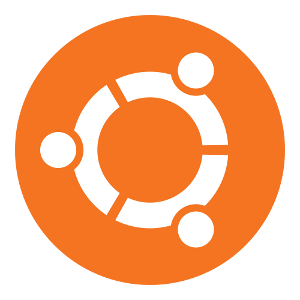 Unter all den großartigen Dingen über die Ubuntu 11.10-Version ist die Auswahl von Bildschirmschoner ist keiner von ihnen. Wenn Sie etwas genauer hinschauen, gibt es überhaupt keine Auswahl. Stattdessen erhalten Sie nur den Bildschirmschoner "leerer Bildschirm", der nichts weiter tut, als Ihnen einen leeren Bildschirm zu geben.
Unter all den großartigen Dingen über die Ubuntu 11.10-Version ist die Auswahl von Bildschirmschoner ist keiner von ihnen. Wenn Sie etwas genauer hinschauen, gibt es überhaupt keine Auswahl. Stattdessen erhalten Sie nur den Bildschirmschoner "leerer Bildschirm", der nichts weiter tut, als Ihnen einen leeren Bildschirm zu geben.
Intuitiv scheint es keine Möglichkeit zu geben, das Problem zu beheben. Sie müssen daher eine Hintertür verwenden, um eine bessere Auswahl an Bildschirmschonern zu erhalten. Aber warum gibt es dieses Problem überhaupt?
Es ist alles GNOME 3
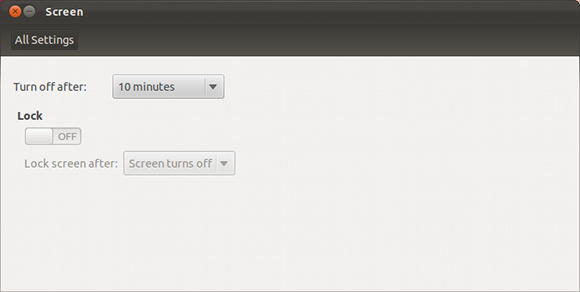
In den letzten Änderungen wechselt Ubuntu 11.10 schließlich von GNOME 2 als Hintergrund-Framework für Anwendungen, auf denen Unity sitzt GNOME 3 GNOME 3 Beta - Willkommen auf Ihrem neuen Linux-Desktop Weiterlesen . Die neueste Version von GNOME 3, Version 3.2, bietet eine Vielzahl von Systemkonfigurationsoptionen, wird jedoch in vielerlei Hinsicht noch als jung angesehen, einschließlich dieser. Eines der Dinge, die GNOME 3 noch nicht erweitert hat, ist die Auswahl von Bildschirmschonern.
Obwohl Ubuntu die Möglichkeit hat, diesen Teil zu ändern, wenn die Entwickler dies wollten, gehe ich davon aus, dass sie ihn aus Gründen der Einheitlichkeit belassen haben. Dies bedeutet jedoch nicht, dass Sie es nicht selbst ändern können.
Umstellung auf bessere Bildschirmschoner
Dies zu tun ist nicht so schwer, wie es sich anhört. Sie müssen lediglich einige Pakete austauschen, und die Aufgabe ist erledigt. Bevor Sie beginnen, stellen Sie sicher, dass in Softwarequellen alle möglichen Quellen ausgewählt sind, damit Ubuntu die erforderlichen Pakete findet.
Es ist schneller, wenn Sie den folgenden Befehl kopieren und in das Terminal einfügen (
sudo apt-get Gnome-Bildschirmschoner entfernen && sudo apt-get xscreensaver installieren xscreensaver-gl-extra xscreensaver-data-extra
), oder Sie können manuell entfernen
Gnom-Bildschirmschoner
und installieren
xscreensaver
,
xscreensaver-gl-extra
, und
xscreensaver-data-extra
über das Ubuntu Software Center.
Aufbau
Sobald dies abgeschlossen ist, können Sie XScreenSaver starten (das bei der Suche im Unity Dash einfach als „Bildschirmschoner“ angezeigt wird). Wenn Sie das Konfigurationsfenster zum ersten Mal öffnen, werden Sie gewarnt, dass der GNOME-Bildschirmschoner-Daemon noch ausgeführt wird, und Sie sollten ihn stoppen. Fahren Sie fort und lassen Sie den XScreenSaver-Dämon auf der aktuellen Anzeige ausgeführt werden.

Auf der ersten Registerkarte mit dem Namen "Anzeigemodi" können Sie festlegen, welche Art von Bildschirmschoner Sie haben möchten. Es gibt viele verschiedene Optionen, und Sie können nach einer bestimmten Zeit sogar automatisch von einer zur anderen wechseln. Sie können sogar auswählen, welche Bildschirmschoner regelmäßig gewechselt werden sollen.
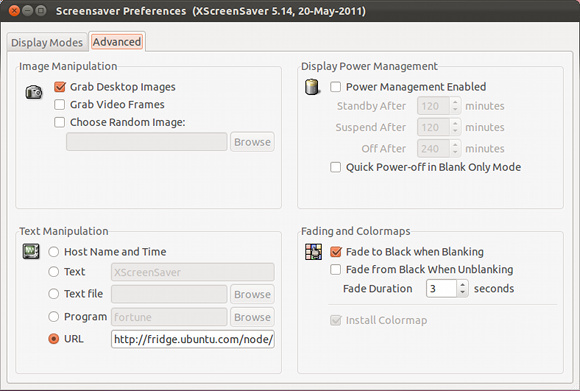
Auf der Registerkarte "Erweitert" können Sie eine Menge fortgeschrittener Dinge erledigen. Vieles davon macht für mich nicht viel Sinn. Wenn Sie also wie ich sind, werden Sie am besten bedient, wenn Sie diese Optionen in Ruhe lassen. Für diejenigen, die wissen, wovon es sich handelt, können Sie es sich gerne ansehen.
Zurücksetzen
Wenn Sie zum einfachen leeren Bildschirm zurückkehren möchten, entweder weil Sie wissen, dass er nur funktioniert, oder weil Sie einen anderen Grund haben, ist dies ebenfalls einfach. Ich empfehle, dass Sie dies über das Terminal ausführen, da Sie mehr als nur Pakete installieren und entfernen müssen. Wenn Sie sich jedoch dafür entscheiden, dies anders zu tun, liegt es an Ihnen.
Um zu dem zurückzukehren, was Sie zuvor hatten, laufen Sie
sudo apt-get xscreensaver entfernen xscreensaver-gl-extra xscreensaver-daten-extra && sudo rm / usr / bin / gnome-bildschirmschoner-befehl && sudo apt-get install gnome-bildschirmschoner
. Dadurch werden die richtigen Pakete deinstalliert und installiert sowie eine Datei entfernt, die nicht mehr benötigt wird und ansonsten Probleme verursachen würde.
Fazit
Wieder einmal strahlt die Schönheit der Fähigkeit von Linux, hochgradig anpassbar zu sein, hell aus. Zum Glück ist diese Option zum Ändern des Bildschirmschoners verfügbar und für jeden Benutzer leicht zugänglich. Hoffentlich werden wir in nachfolgenden Versionen sehen, dass Ubuntu (oder das GNOME-Framework) standardmäßig mehr Bildschirmschoneroptionen enthält, so dass dies unnötig wird. Bis dahin glaube ich, dass dies vollkommen in Ordnung sein wird.
Welche anderen Teile von Ubuntu scheinen etwas zu vermissen, wie die in diesem Artikel erwähnten Bildschirmschoner? Was möchten Sie neben dem GNOME-Bundle sehen? Lass es uns in den Kommentaren wissen!
Danny ist Senior an der University of North Texas und mag alle Aspekte von Open Source Software und Linux.

